0x80096010 Erro de atualização do Windows: 5 maneiras de corrigi-lo
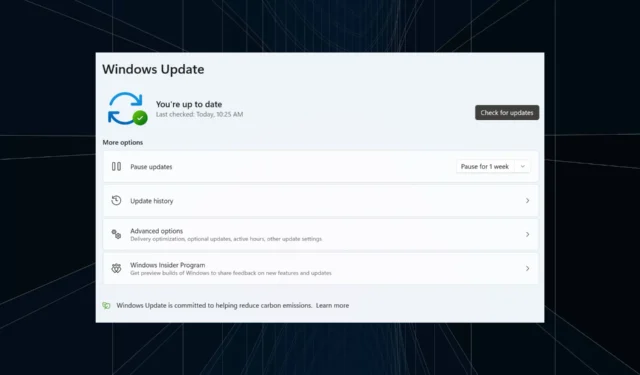
A Microsoft lança atualizações regulares para garantir melhor desempenho e segurança no Windows. E embora uma atualização deva idealmente ser instalada automaticamente, nem sempre é esse o caso, e muitos recebem um erro do Windows Update . Um comum que os usuários encontram é 0x80096010.
A maioria deles é fácil de corrigir, mas a escassez de informações confiáveis relacionadas ao erro 0x80096010 dificulta a solução de problemas. Então, vamos descobrir tudo sobre o erro!
Qual é o erro 0x80096010?
O erro foi relatado por um longo tempo, começando com o Windows XP e até a última iteração, embora as instâncias tenham reduzido consideravelmente. Isso pode afetar qualquer atualização e geralmente está relacionado a um problema do usuário.
Aqui estão alguns motivos pelos quais você pode encontrar o erro:
- Arquivos do sistema corrompidos : se os arquivos do sistema estiverem corrompidos , várias funções do Windows, bem como aplicativos de terceiros, podem ter problemas para serem executados no PC.
- Problemas com os componentes de atualização : esses componentes são responsáveis por baixar e instalar atualizações, e até mesmo a menor configuração ou problema aqui pode acionar o erro 0x80096010.
- Aplicativos de terceiros gerando conflitos : para alguns usuários, foi o antivírus de terceiros ou um software de segurança bloqueando as atualizações do Windows.
Como corrijo o erro 0x80096010 do Windows Update?
Antes de prosseguirmos, experimente estes truques rápidos primeiro:
- Reinicie o computador e tente atualizar o Windows.
- Verifique se há problemas com a conexão de rede e certifique-se de ter uma velocidade de Internet rápida .
- Certifique-se de que a hora correta está definida no PC. Caso contrário, defina a hora e a data manualmente .
- Caso haja um antivírus de terceiros instalado, desative-o.
Se nenhuma funcionar, passe para as soluções listadas a seguir.
1. Execute a varredura DISM e SFC
- Pressione Windows + R para abrir Executar, digite cmd e pressione Ctrl + Shift + Enter.
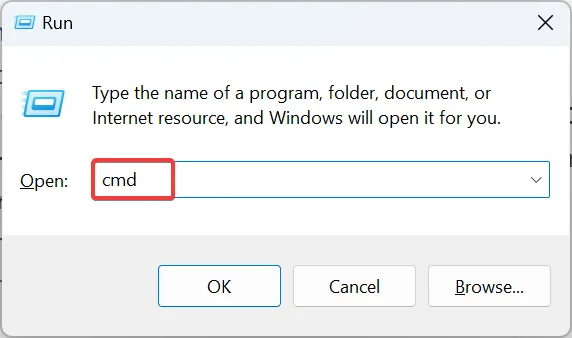
- Clique em Sim no prompt do UAC.
- Agora, cole os seguintes comandos individualmente e clique Enterapós cada um:
DISM /Online /Cleanup-Image /CheckHealthDISM /Online /Cleanup-Image /ScanHealthDISM /Online /Cleanup-Image /RestoreHealth - Em seguida, execute o seguinte comando para a verificação SFC:
sfc /scannow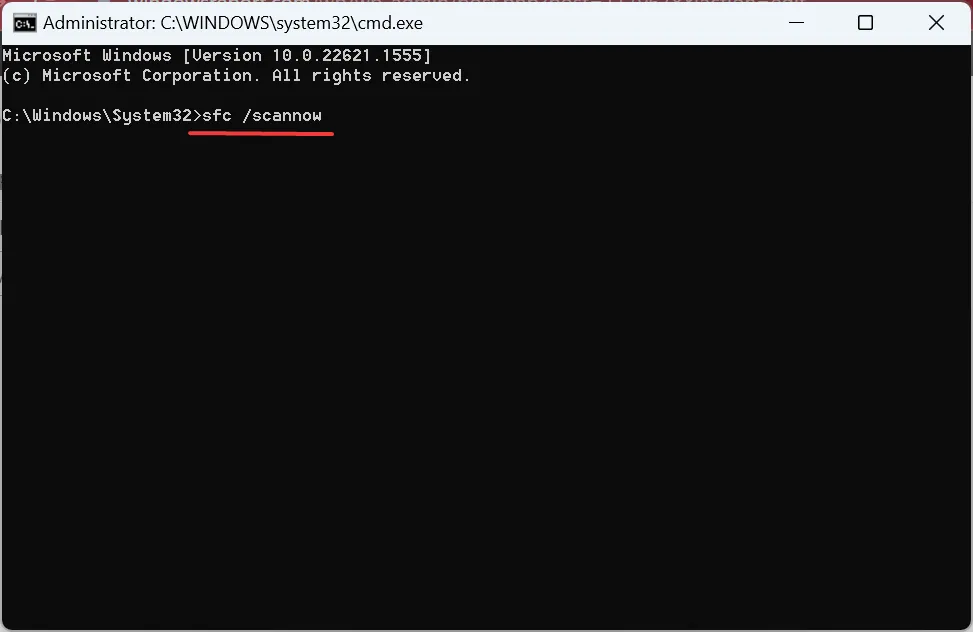
- Feito isso, reinicie o computador para que as alterações entrem em vigor.
Uma solução rápida quando você tem arquivos de sistema corrompidos é executar os comandos DISM e a verificação SFC. Isso identificará e substituirá todos os arquivos de sistema corrompidos no PC.
Se você deseja uma alternativa mais rápida e detalhada para o processo acima, sempre há um software confiável de terceiros que você pode experimentar.
Sugerimos o Fortect porque ele detecta todos os arquivos de sistema corrompidos ou com defeito do seu PC, substituindo-os por componentes saudáveis de seu banco de dados.
⇒ Obtenha Forte
2. Limpe a pasta Distribuição de Software
- Pressione Windows + E para abrir o File Explorer, cole o seguinte caminho na barra de endereços e pressione Enter:
C:\Windows\SoftwareDistribution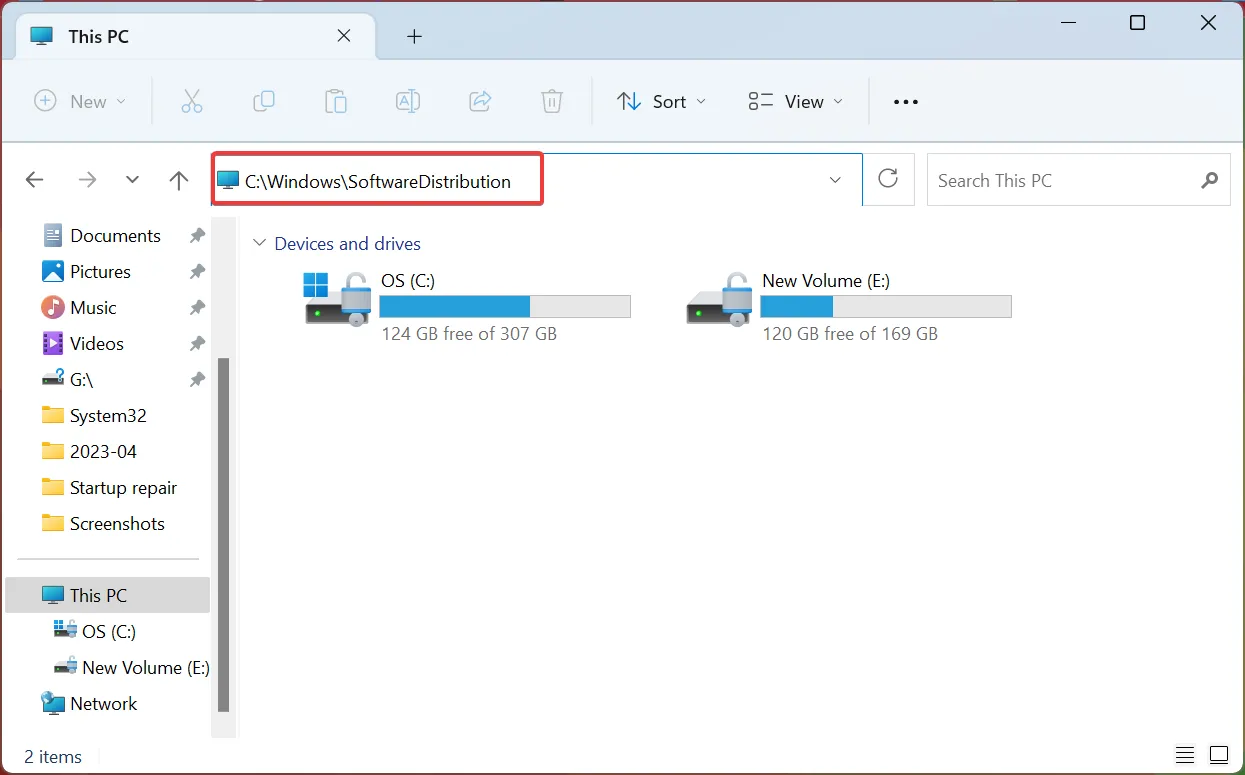
- Pressione Ctrl + A para selecionar todos os arquivos aqui e pressione Delete para limpá-los.
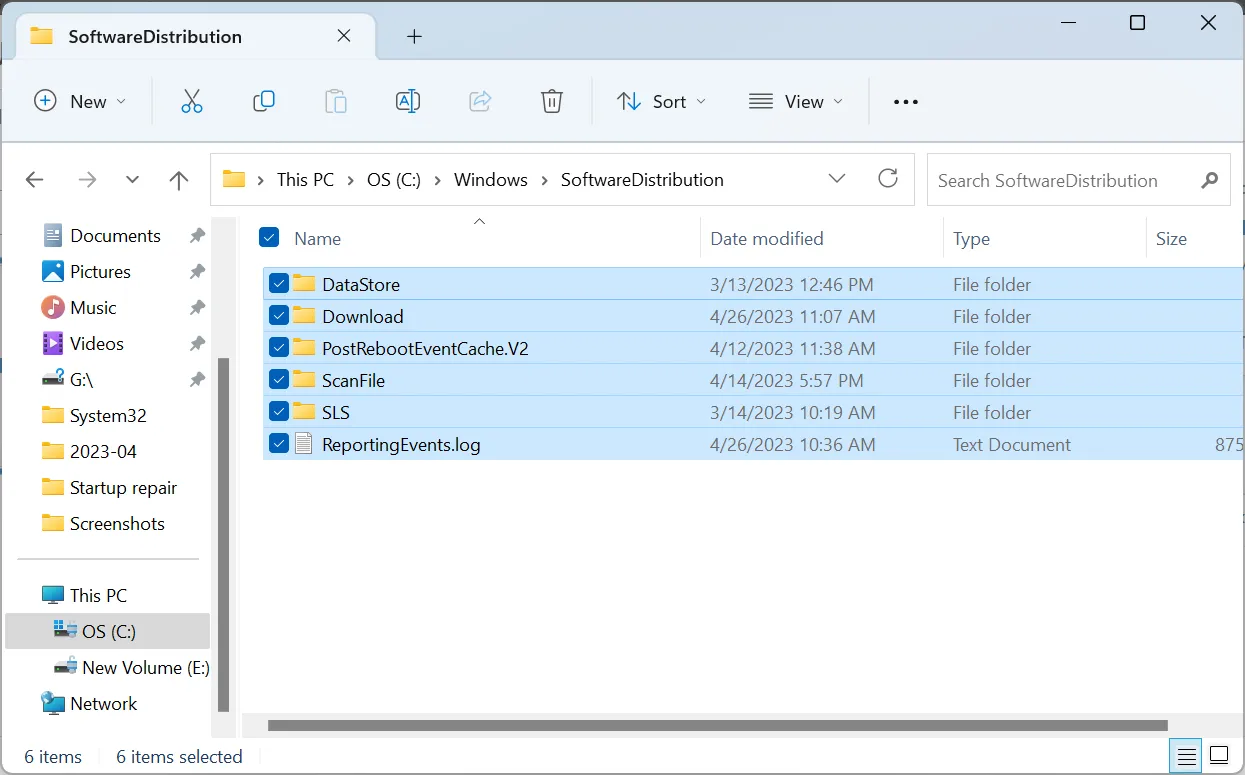
- Escolha a resposta apropriada caso apareça um prompt de confirmação.
3. Redefina os componentes do Windows Update
Uma parte vital do sistema operacional, os componentes do Windows Update, desempenham um papel importante e ajudam o sistema operacional a instalar as atualizações mais recentes. Mas, muitas vezes, eles são corrompidos ou incapazes de funcionar de forma eficaz.
É quando os usuários precisam redefinir ou reparar os componentes do Windows Update para colocar a funcionalidade de atualização em funcionamento. Embora leve algum tempo e exija a execução de vários comandos, o método foi eficaz contra o erro 0x80096010 do Windows Update.
4. Instale manualmente a atualização
- Copie o número KB (Knowledge Base) para a atualização que falhou ao instalar do Histórico de atualizações.
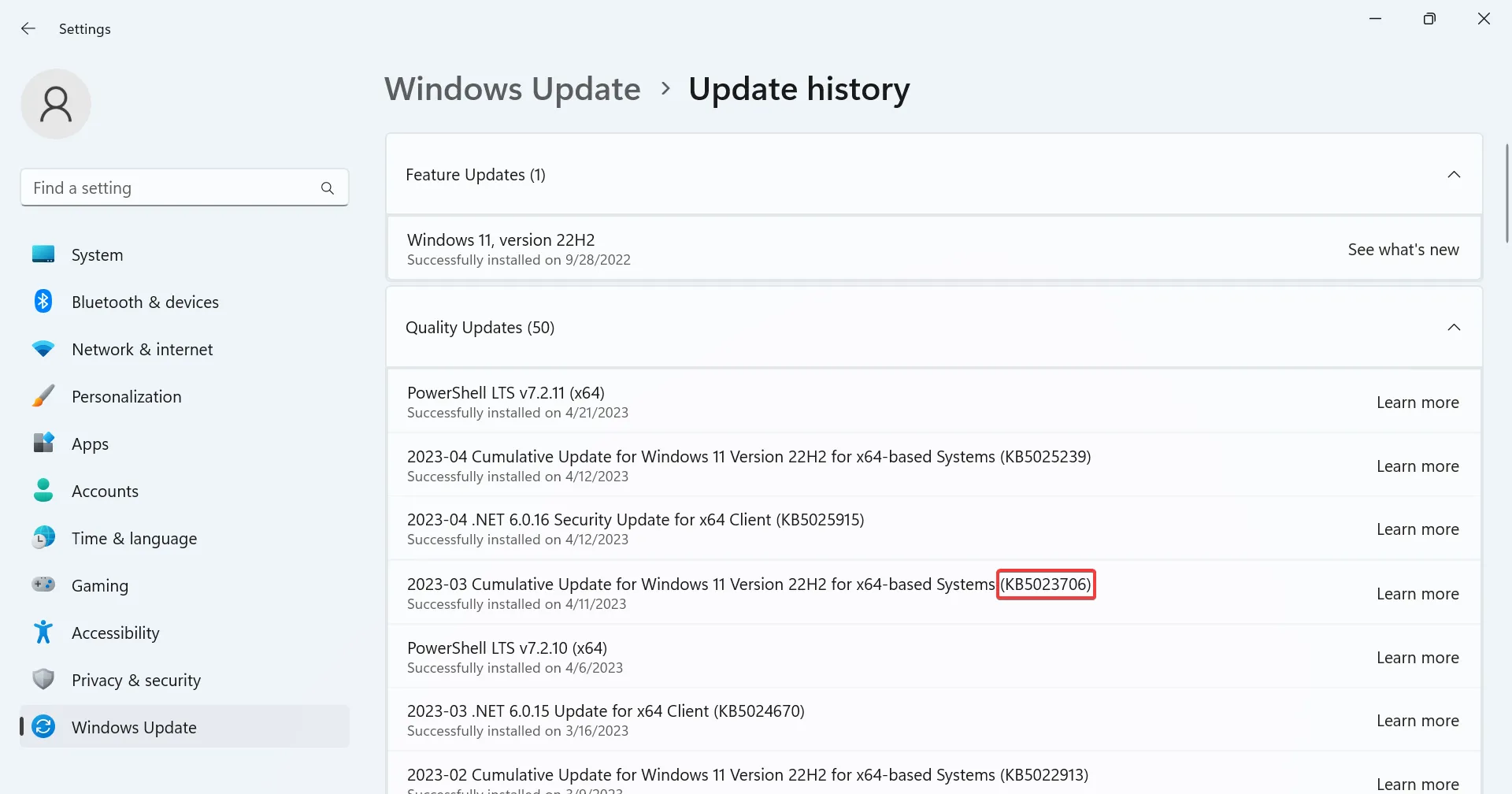
- Vá para Catálogo do Microsoft Update , cole o número do KB no campo de pesquisa e clique em Enter.
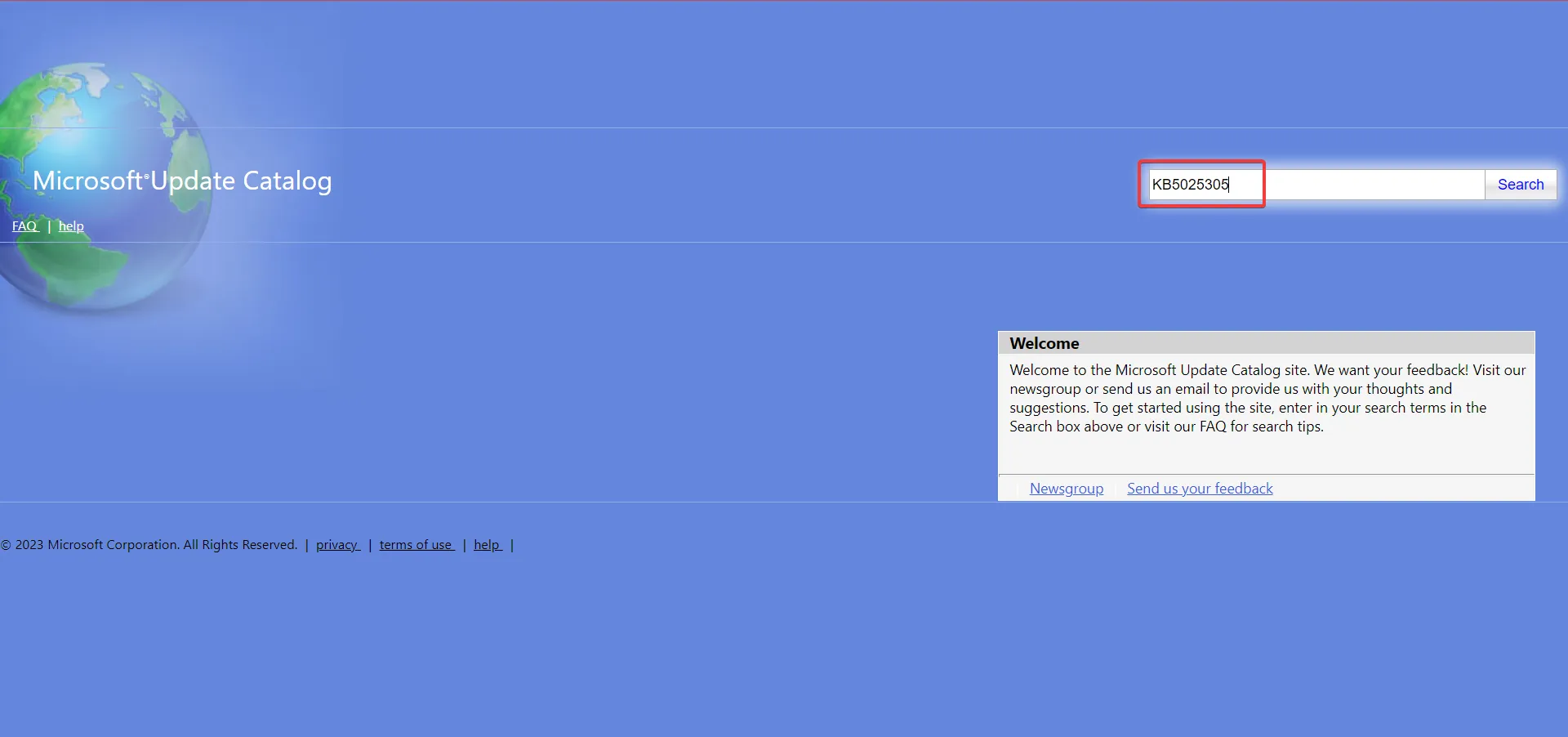
- Agora, clique em Download ao lado da atualização apropriada aqui com base na arquitetura do sistema e na versão do sistema operacional.
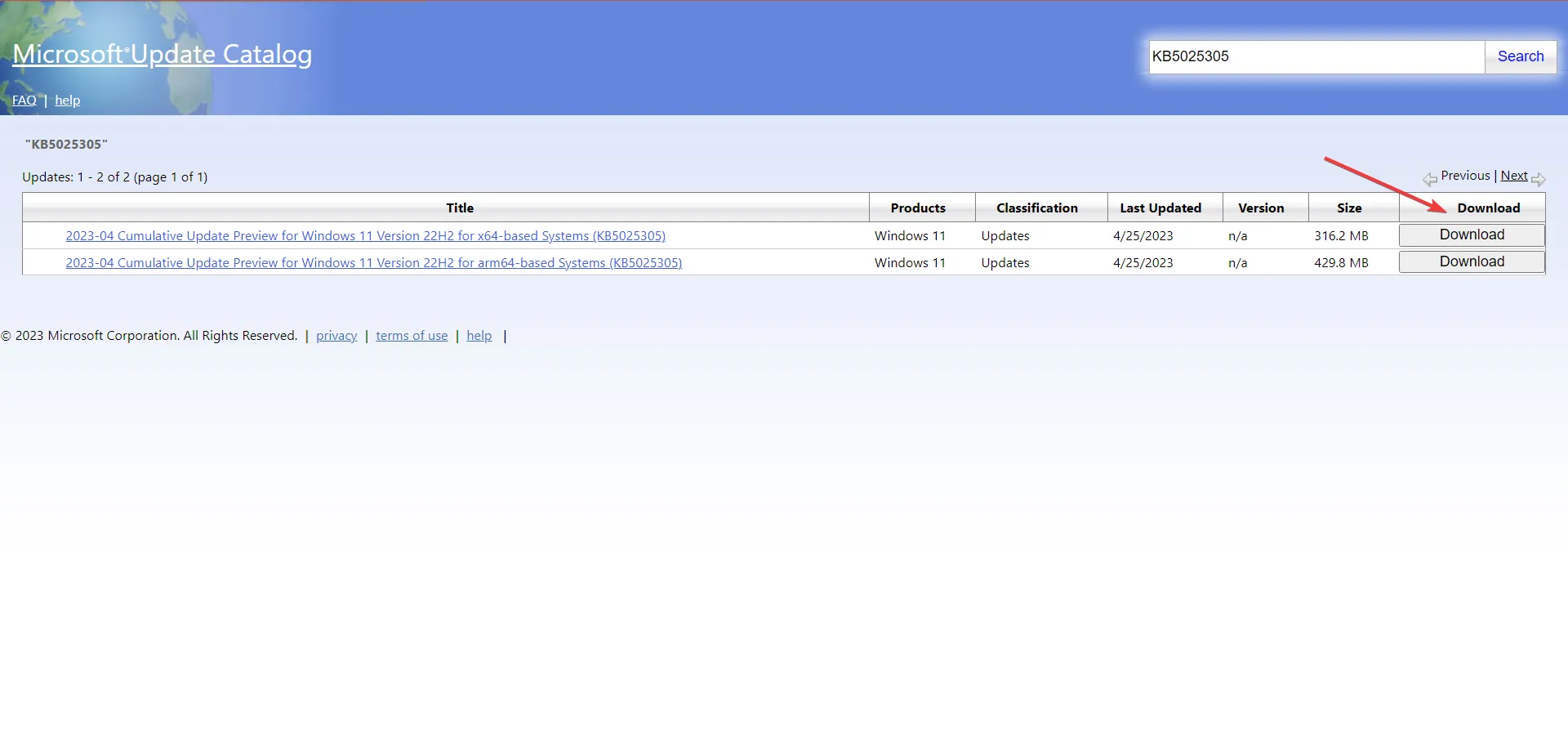
- Clique no link fornecido para iniciar o download.
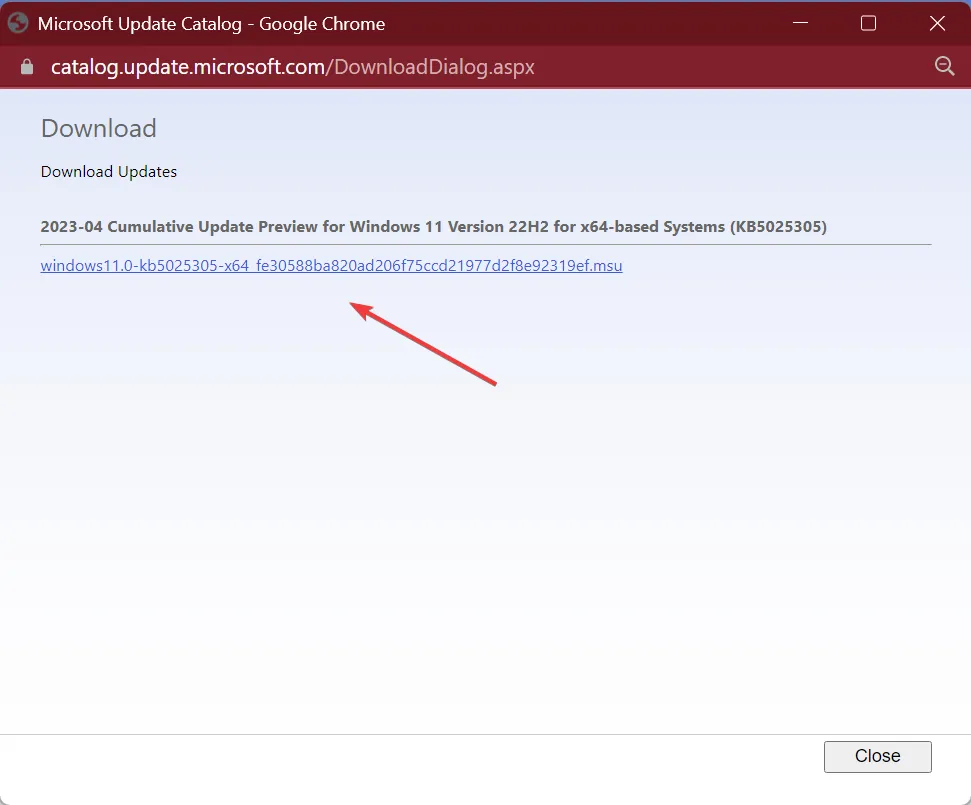
- Depois de concluído, execute a configuração e siga as instruções na tela para concluir a instalação.
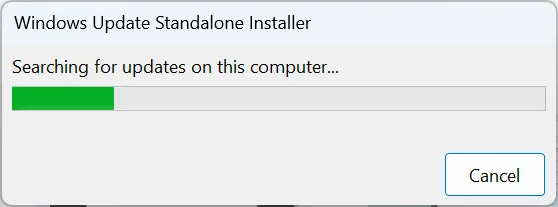
É isso! Na maioria dos casos, quando o Windows Update lança o erro 0x80096010, a instalação manual da atualização do Catálogo do Microsoft Update deve funcionar. Se isso também falhar, é provável que seja um problema com o PC e a próxima solução ajudará.
5. Execute uma atualização no local
- Acesse o site oficial da Microsoft , escolha a edição do sistema operacional instalada e clique em Download .
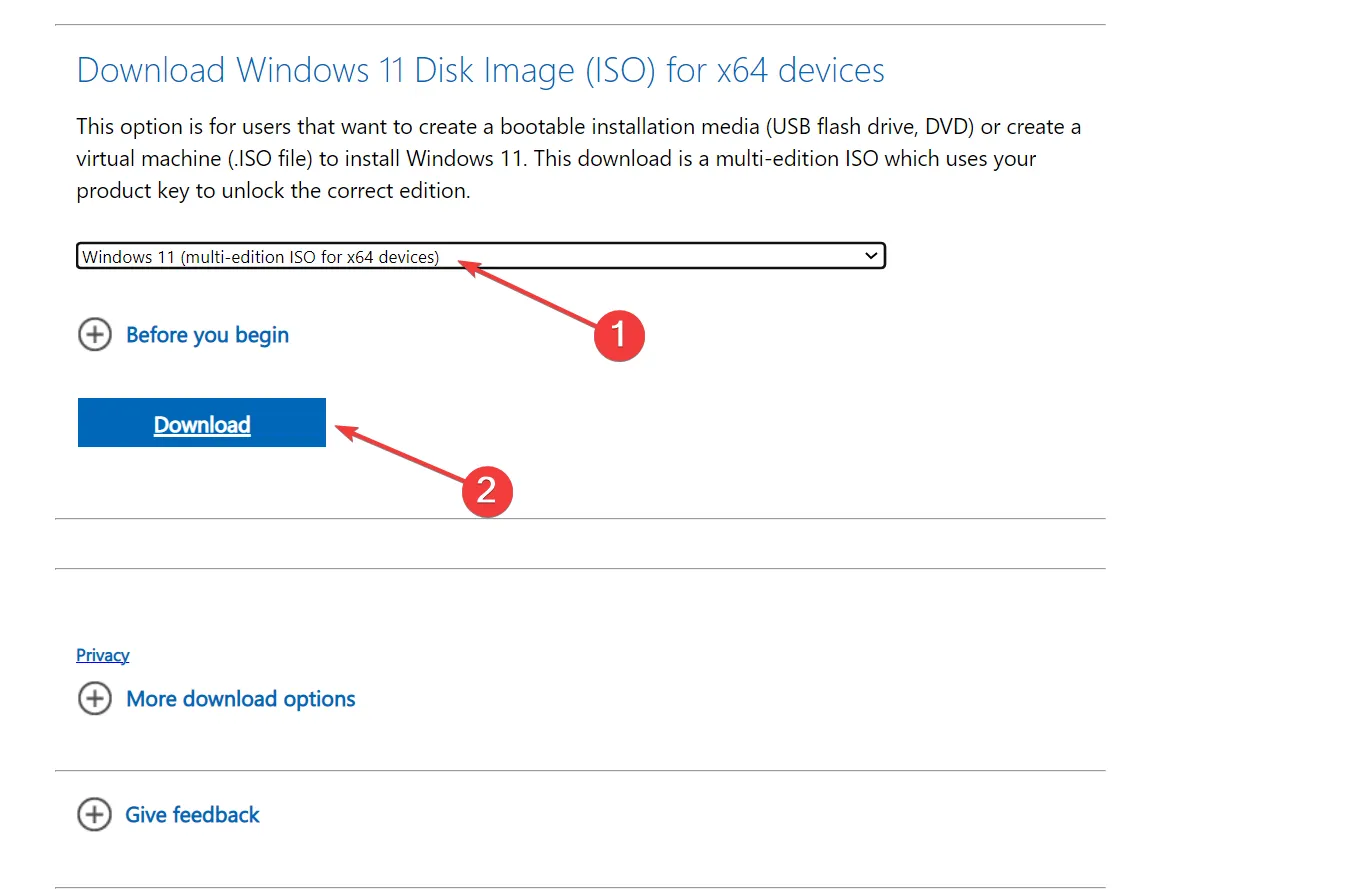
- Selecione o idioma do produto no menu suspenso e clique em Confirmar .
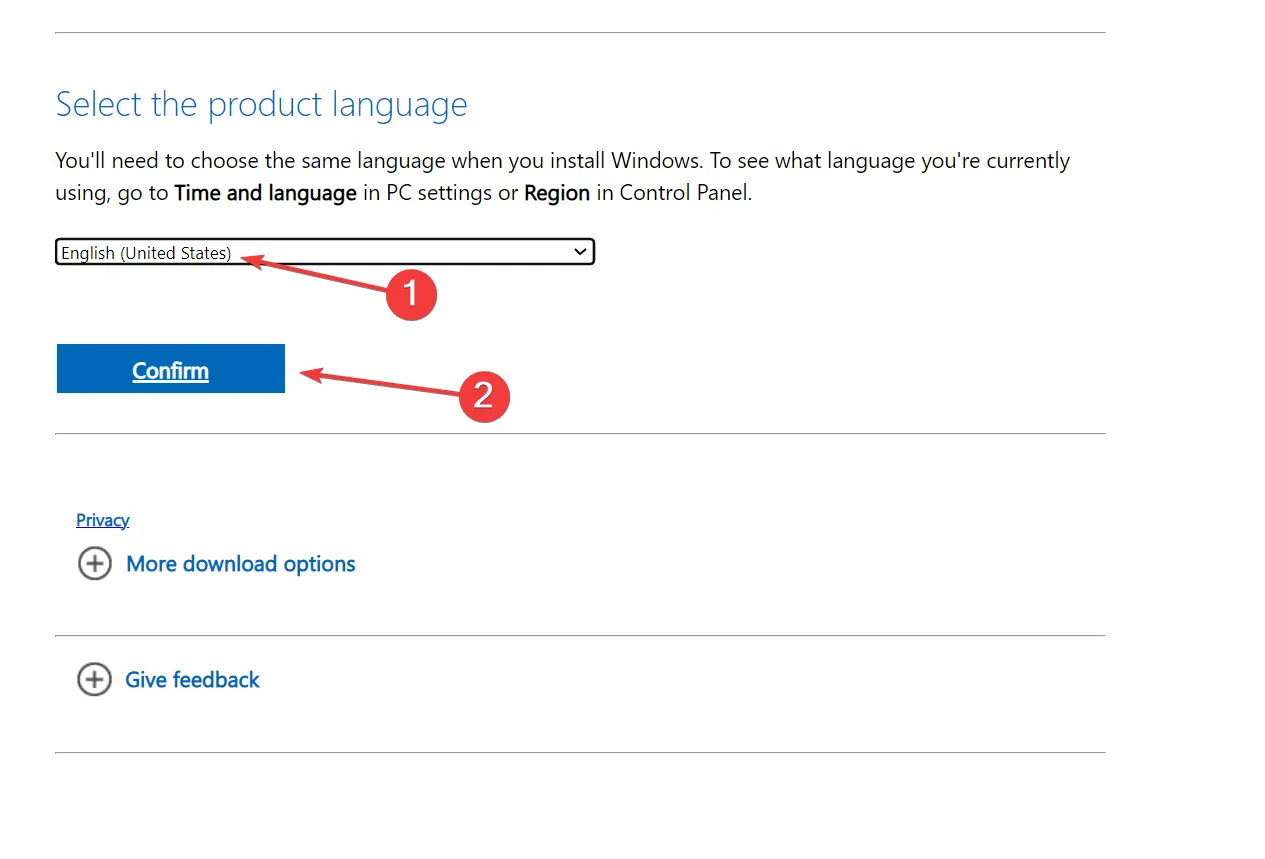
- Agora, clique no botão de download para obter o ISO do Windows 11.
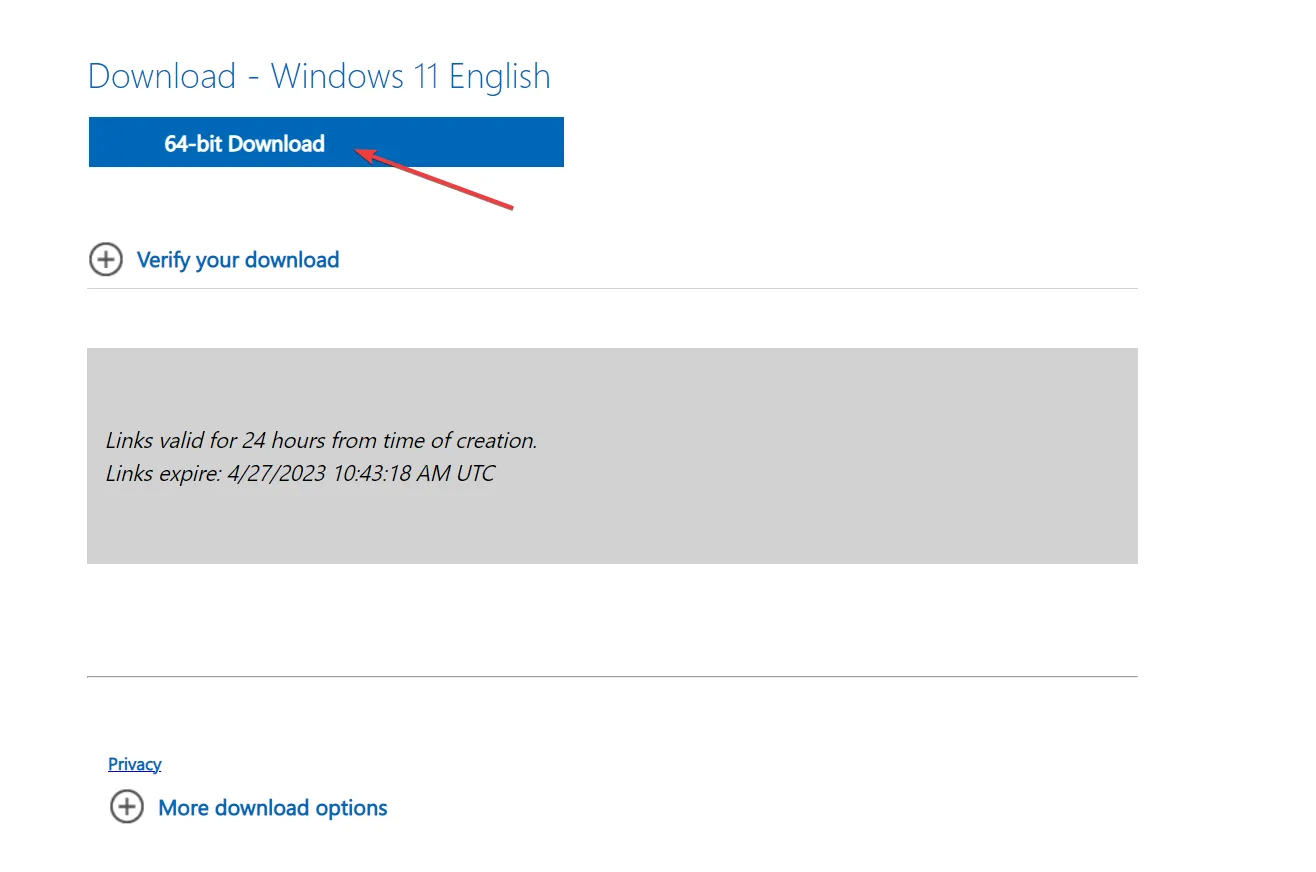
- Após o download, clique duas vezes no arquivo ISO e clique em Abrir no prompt de confirmação.
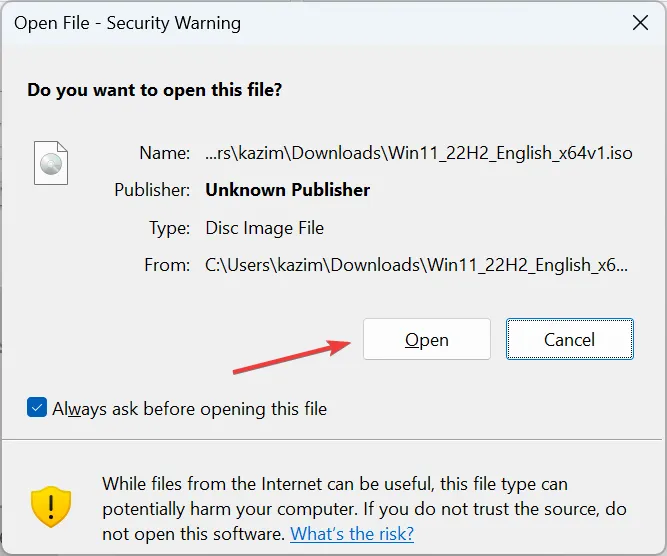
- Agora, execute o arquivo setup.exe .
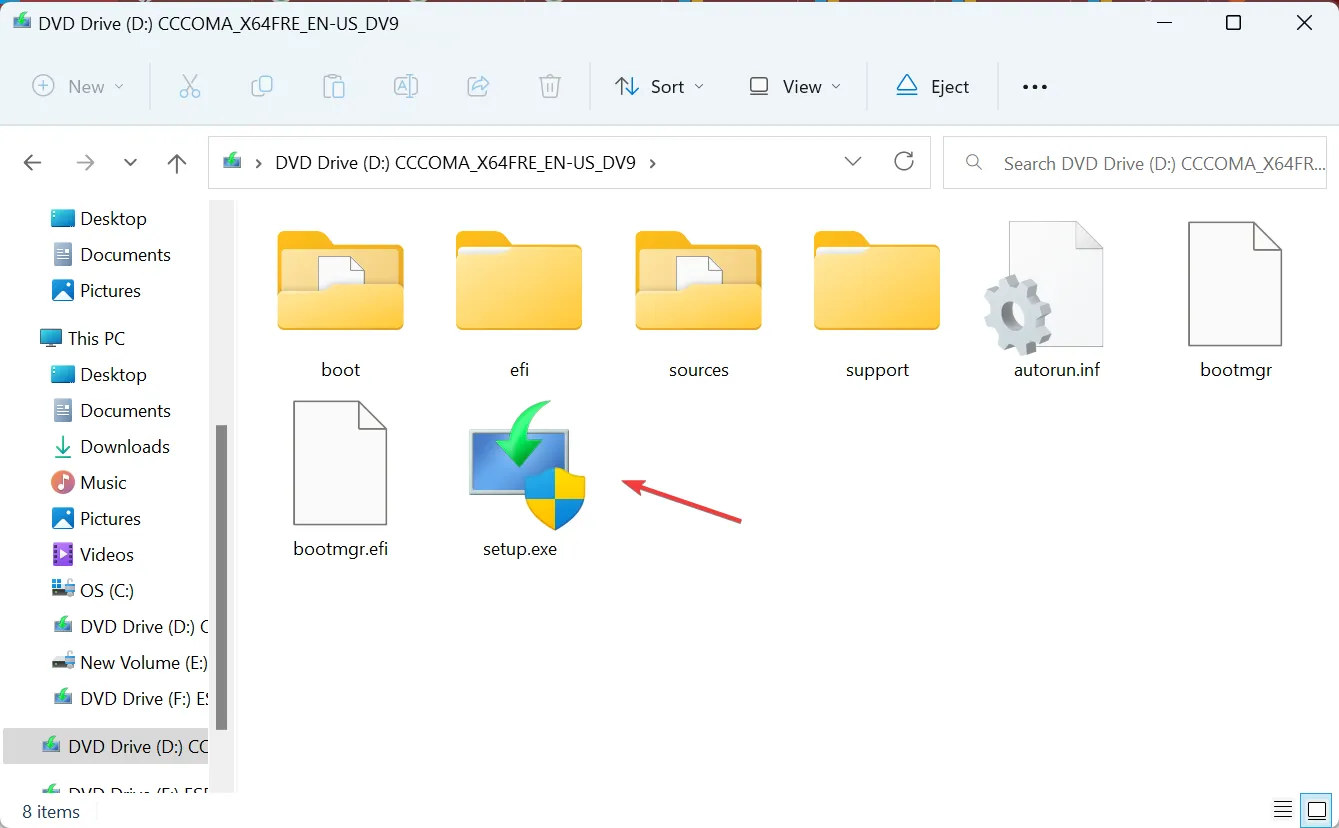
- Clique em Avançar para continuar.
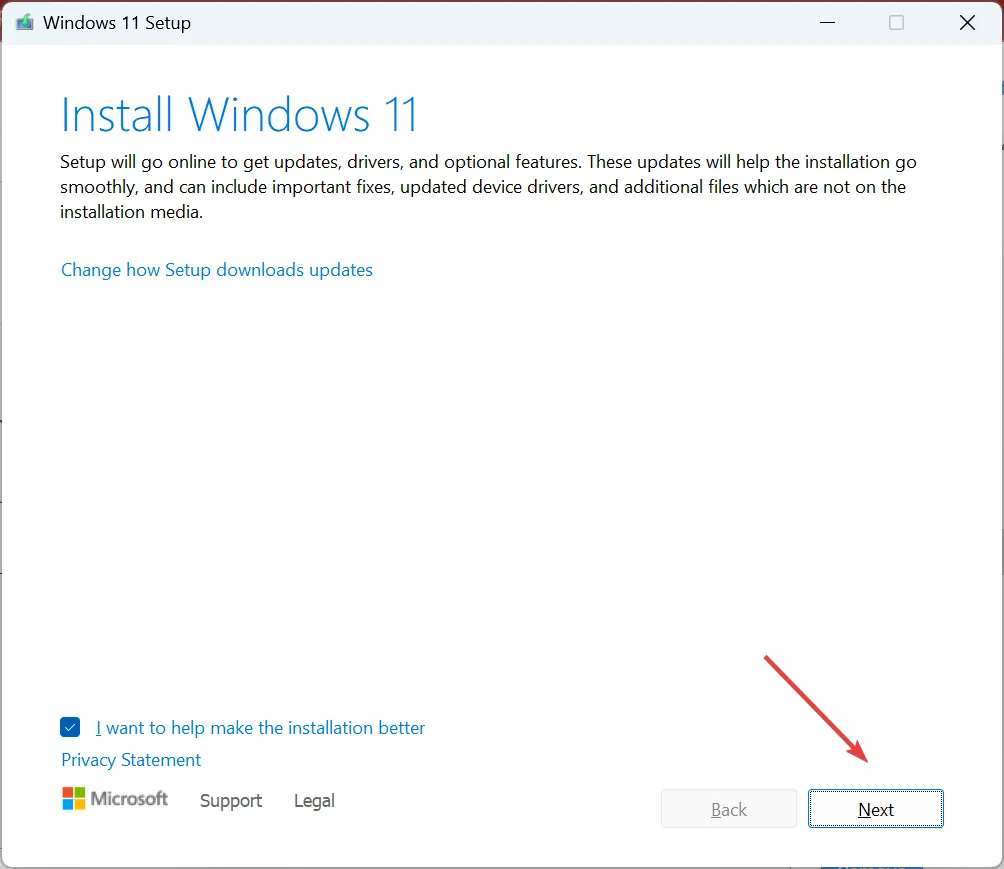
- Clique em Aceitar para concordar com os termos de licença da Microsoft.
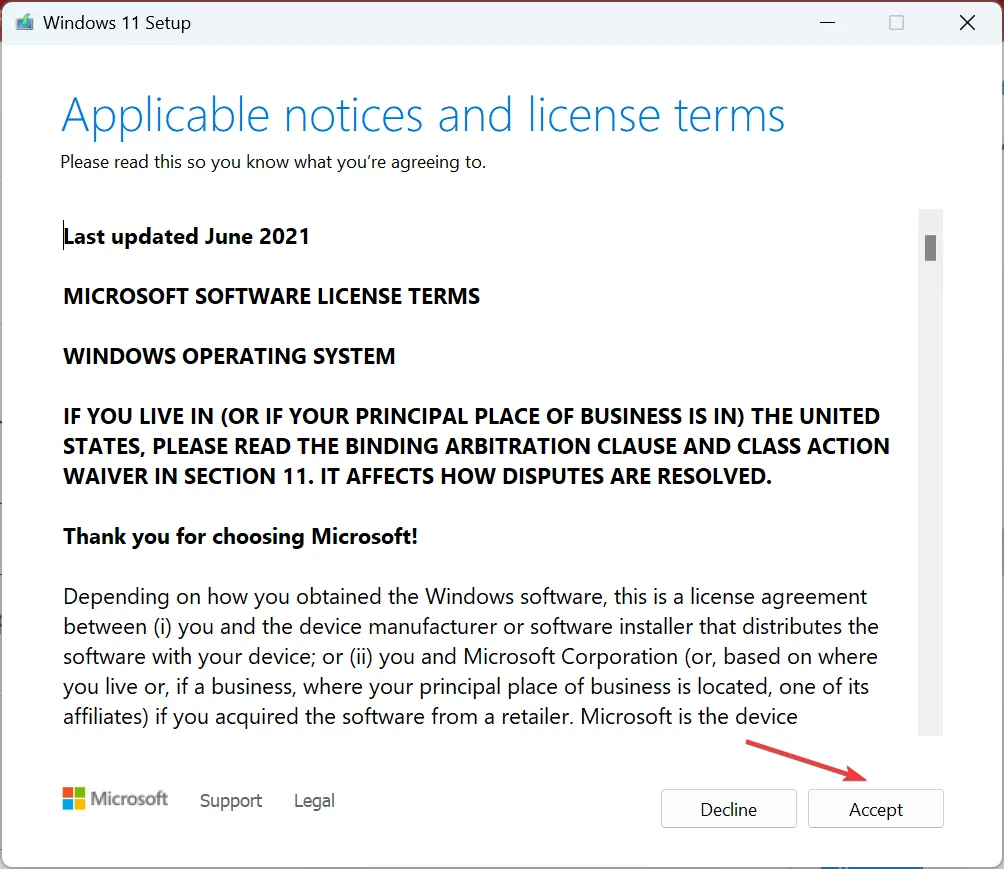
- Por fim, verifique se a configuração diz Manter arquivos e aplicativos pessoais, clique em Instalar para iniciar a atualização no local e aguarde a conclusão do processo.
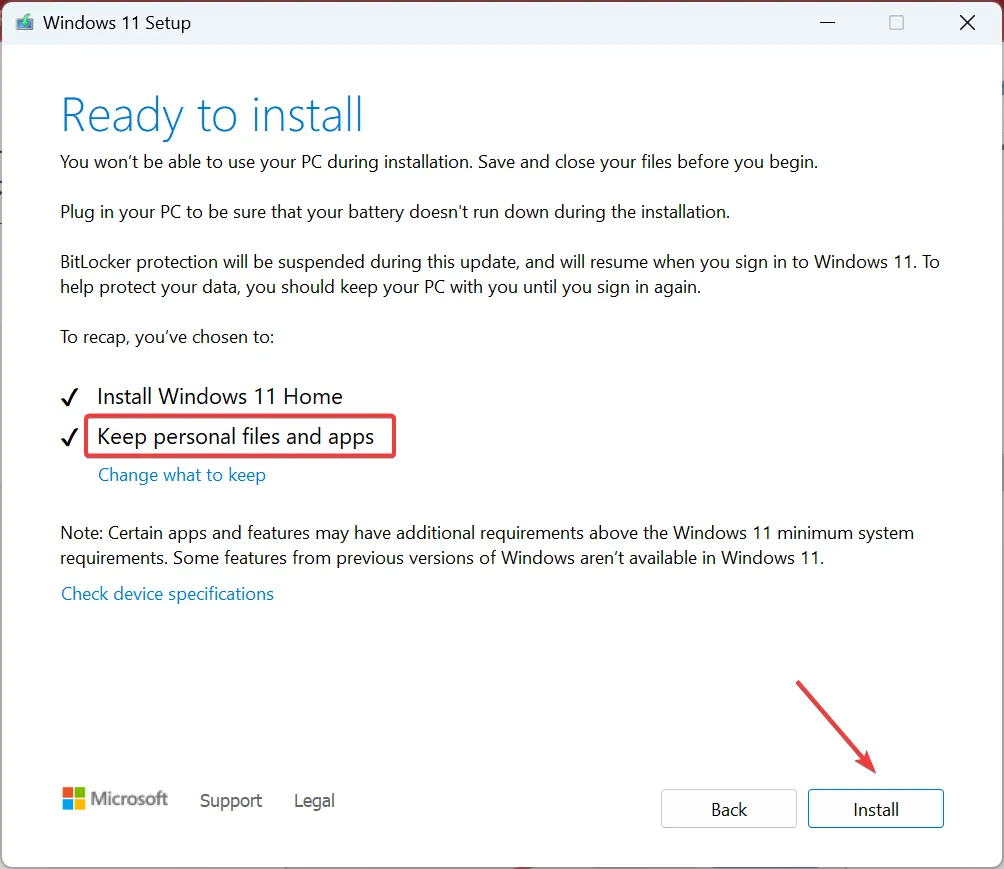
Quando nada mais funciona, uma atualização no local é uma solução perfeita para o erro 0x80096010 do Windows Update e outros problemas. A melhor parte é que você não perde nenhum arquivo ou aplicativo pessoal no processo.
Depois de corrigir o erro, não se esqueça de conferir algumas dicas rápidas para aumentar o desempenho do Windows e torná-lo mais rápido do que nunca.
Para qualquer dúvida ou para compartilhar outra solução conosco, deixe um comentário abaixo.



Deixe um comentário